win10打开设备管理器的方法
时间:2023-05-29 09:57:42作者:极光下载站人气:1
很多小伙伴在使用win10的过程中经常会遇到各种各样的问题,有的小伙伴可能会需要使用设备管理器来查看电脑的基础硬件,或是进行硬件调试,但在实际的使用过程中,很多小伙伴经常会忘记该在哪里找到设备管理器选项。其实在win10中,我们有很多中可以打开设备管理器的方法,最常用的就是使用快捷键“win+X”再加“M”,该套快捷键组合可以直接进入设备管理器页面。有的小伙伴可能不清楚具体的操作方法,接下来小编就来和大家分享一下win10打开设备管理器的方法。
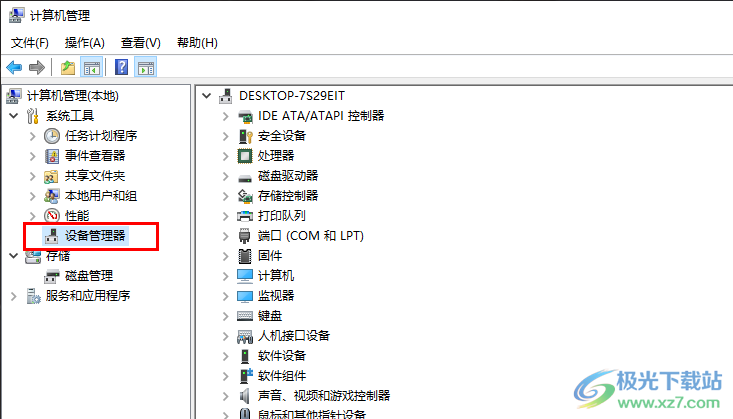
方法步骤
方法一
1、第一步,我们在电脑桌面上找到“此电脑”的图标,右键单击该图标,然后在菜单列表中找到“属性”选项,点击打开该选项
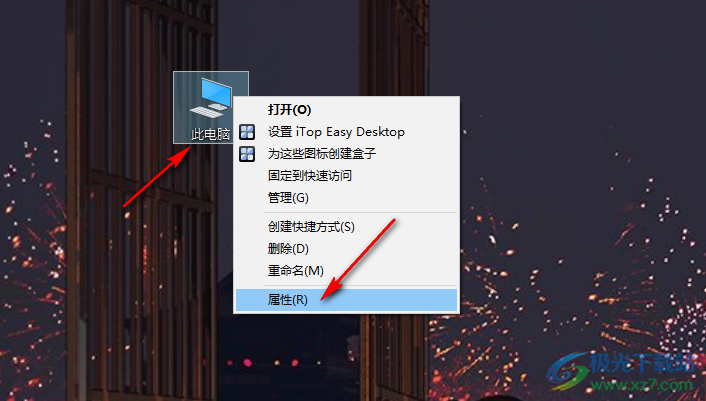
2、第二步,我们进入“关于”页面之后,鼠标下划,然后在页面中找到“设备管理器”选项,点击打开该选项就可以进入设备管理器页面了
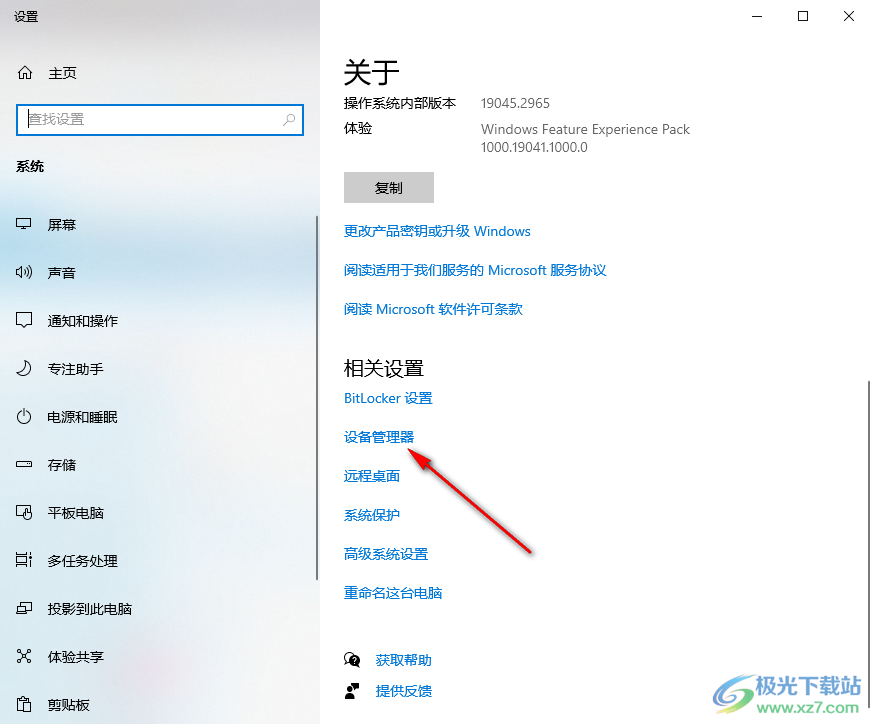
方法二
3、第三步,我们右键单击“此电脑”图标,然后在菜单列表中点击打开“管理”选项
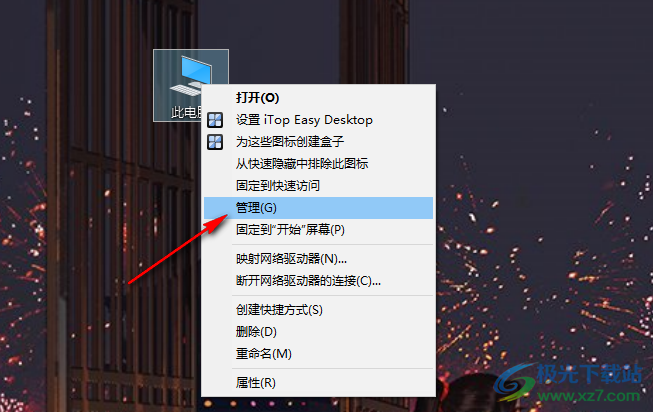
4、第四步,进入计算机管理页面之后,我们在左侧列表中点击打开“系统工具”选项,然后在下拉列表中就可以打开“设备管理器”选项了
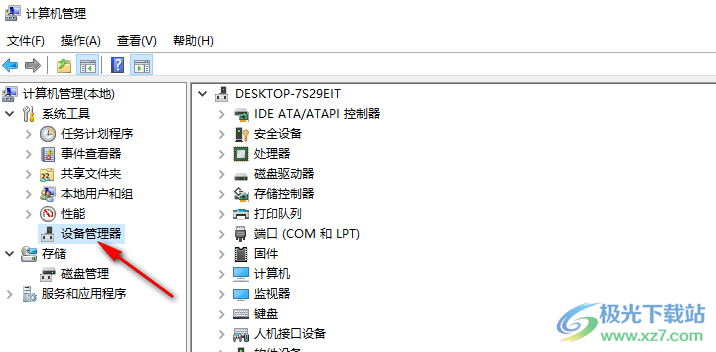
方法三
5、第五步,我们使用快捷键“win+X”唤出菜单列表,然后在菜单列表中就可以找到“设备管理器”,我们也可以在“win+X”的快捷键之后再点击“M”键,也可以直接打开设备管理器

方法四
6、第六步,我们先使用快捷键“win+R”唤出运行页面,然后在框内输入“devmgmt.msc”,接着点击“确定”选项也能直接进入设备管理器页面
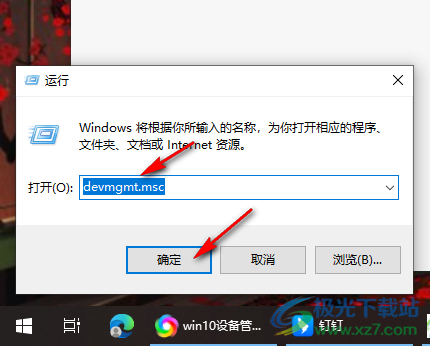
以上就是小编整理总结出的关于win10打开设备管理器的方法,无论是使用“此电脑”,还是使用快捷键都可以打开设备管理器,根据自己的操作习惯选择其中一种进行设置即可,感兴趣的小伙伴快去试试吧。

大小:4.00 GB版本:64位单语言版环境:Win10
- 进入下载

网友评论